- Betulkan video kabur, kelantangan rendah, gagap atau skrin hitam.
- Baiki video yang tidak boleh dibuka kerana kerosakan yang disebabkan oleh storan, penukaran atau penghantaran.
- Gunakan teknologi AI untuk memulihkan kualiti video, peleraian, pengekod, kadar bit dan banyak lagi.
6 Pembetulkan Video Kabur Terbaik pada 2025: Yang Mana Satu Pilihan Anda
Adakah video yang anda muat turun kabur, berbutir, kabur atau tidak fokus?
Isu ini boleh memberi kesan ketara kepada pengalaman tontonan anda dan boleh menyebabkan anda terlepas butiran penting dalam rakaman. Nasib baik, ramai pembangun telah mengenali masalah ini dan mengeluarkannya pembetulkan video kabur yang mudah digunakan walaupun tanpa pengalaman pemprosesan parameter video. Walau bagaimanapun, kualiti alat ini sangat berbeza, jadi adalah penting untuk menjalankan penyelidikan menyeluruh sebelum memilih produk.
Artikel ini telah mengumpulkan senarai 6 pembetulan kualiti video yang paling mesra pengguna yang tersedia di pasaran pada masa ini, lengkap dengan pengenalan dan kebaikan dan keburukan masing-masing. Sila baca dan pilih yang paling sesuai dengan keperluan anda.
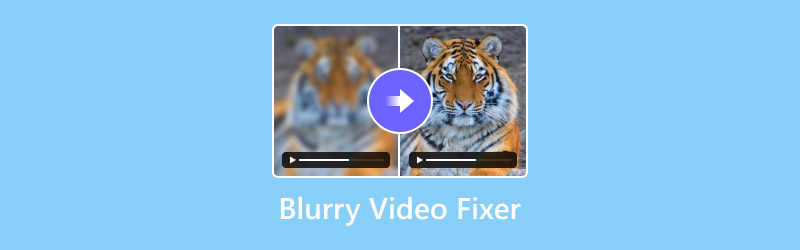
KANDUNGAN HALAMAN
Bahagian 1. 6 Pembetul Video Kabur Teratas pada 2025
Mari kita kejar dan selami topik utama. Kami akan melihat 6 pembetulkan kabur yang dipaparkan dalam artikel ini, fungsi mereka, serta kelebihan dan kekurangan masing-masing.
Pembetulan Video Vidmore
Mari kita mulakan dengan Pembetulan Video Vidmore. Ini ialah alat yang direka untuk membaiki video yang rosak atas sebarang sebab. Sama ada video anda kabur, berpiksel, berbutir, mempunyai audio rendah atau gagap semasa main balik, perisian desktop ini boleh memulihkannya kepada keadaan asalnya dengan satu klik. Ia juga boleh membaiki fail yang tidak boleh dimainkan sepenuhnya atau kehilangan data.
Untuk menggunakan Vidmore Video Fix, anda hanya perlu memuat naik video yang rosak dan sampel video yang dirakam dengan peranti yang sama seperti yang rosak. Perisian kemudian akan menggunakan sampel untuk memulihkan visual video.
Kita boleh meringkaskan ciri utamanya seperti berikut:
Berikut ialah panduan untuk membetulkan video dengan Vidmore Video Fix.
Langkah 1. Muat turun dan pasang Vidmore Video Fix.
Langkah 2. Klik butang tambah merah pada panel kiri untuk memuat naik fail video anda yang rosak atau tidak boleh dimainkan.

Langkah 3. Cari video berfungsi yang telah dirakam menggunakan peranti yang sama atau datang daripada sumber yang sama dengan fail yang rosak. Pastikan kedua-dua video dalam format yang sama.
Klik butang tambah biru di sebelah kanan untuk mengimport sampel video ini sebagai rujukan.

Langkah 4. Dengan kedua-dua video yang rosak dan sampel ditambah, klik pada Pembaikan butang untuk memulakan pemulihan.

Klik Pratonton untuk menyemak keputusan.
Jika anda berpuas hati dengannya, klik Jimat untuk mengeksport video yang telah dibaiki ke komputer anda.
Pembaikan Wondershare
Sama seperti Vidmore Video Fix, terdapat satu lagi video kabur desktop berguna yang lebih jelas dipanggil Wondershare Repairit. Seperti Vidmore Video Fix, ia menyokong pembaikan video yang rosak dalam mana-mana senario, seperti ruang storan yang tidak mencukupi, kerosakan fizikal pada peranti storan, ranap perisian video, ralat fail, kerosakan semasa penghantaran dan banyak lagi. Bukan sahaja video, Wondershare Repairit juga boleh betulkan foto kabur, fail, audio dan e-mel. Anda tidak perlu lagi risau tentang kehilangan sebarang data penting.
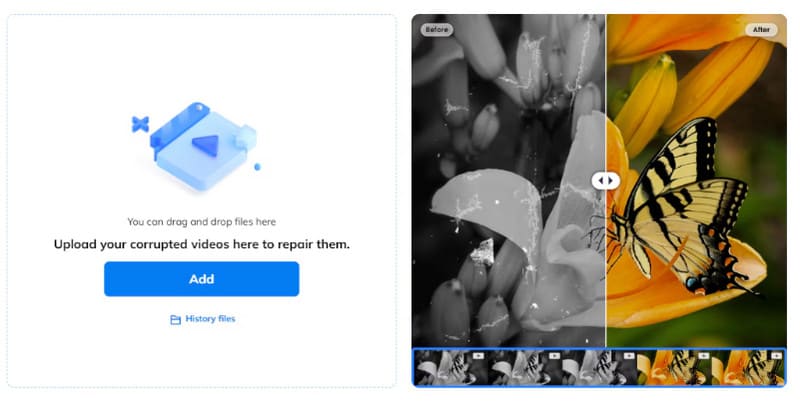
Kelebihan:
- Mudah digunakan, walaupun untuk pemula.
- Sangat serasi. Boleh membaiki hampir semua format video yang popular.
Keburukan:
- Harga langganan sangat mahal.
- Versi percuma mempunyai fungsi terhad.
Video Fotor Lebih Jelas
Adakah anda mempunyai video berformat MP4, WMV, MOV, VOB, AVI dan WebM kabur yang rosak? Serahkan sahaja dalam talian kepada Fotor Video Clearer untuk dibaiki. Tidak perlu memuat turun atau memasang apa-apa. Penjelas video AInya secara automatik boleh menghapuskan kekaburan, melaraskan kecerahan dan mengimbangi warna.
Setelah pembaikan video selesai, anda boleh memuat turun hasil definisi tinggi atau berkongsinya secara langsung pada platform media sosial.
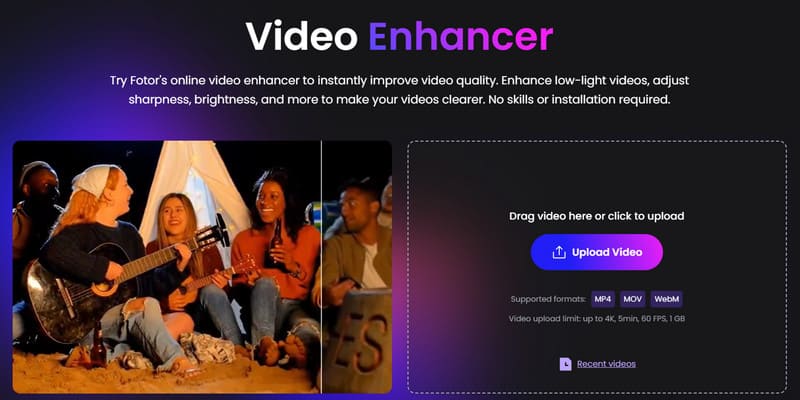
Kelebihan:
- Sesuai untuk pemprosesan video media sosial (seperti TikTok dan Instagram).
- Tiada sekatan peranti; boleh dikendalikan pada kedua-dua peranti mudah alih dan desktop.
Keburukan:
- Menyokong pelbagai format video yang terhad.
- Prestasi lemah semasa memproses video panjang, terdedah kepada ranap atau beku.
Video Media.io Lebih Jelas
Terdapat juga video yang lebih jelas yang boleh digunakan pada kedua-dua telefon mudah alih dan komputer—Media.io Video Clearer. Kekuatan alat dalam talian ini terletak pada keupayaannya untuk menyokong pelarasan manual kejelasan, kecerahan, resolusi dan warna, serta pratonton masa nyata kesan sebelum output.
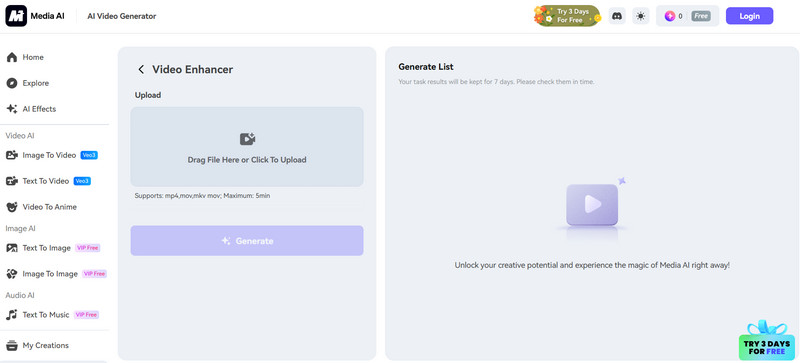
Kelebihan:
- Menyokong pratonton video masa nyata.
- Menyediakan editor video bersepadu yang menyokong pemangkasan, putaran, pemangkasan, dsb.
Keburukan:
- Akaun percuma mempunyai bilangan penggunaan yang terhad setiap hari.
- Terdapat had 5 minit untuk panjang muat naik video.
Video Kapwing Lebih Jelas
Apa yang membezakan Kapwing Video Clearer daripada produk lain ialah sokongannya untuk resolusi output yang boleh disesuaikan. Dengan itu, pengguna boleh mengawal sepenuhnya setiap butiran semasa membaiki video, melaraskan tetapan resolusi dengan cepat dengan peluncur intuitif, tanpa perlu mengubah saiz video secara manual.
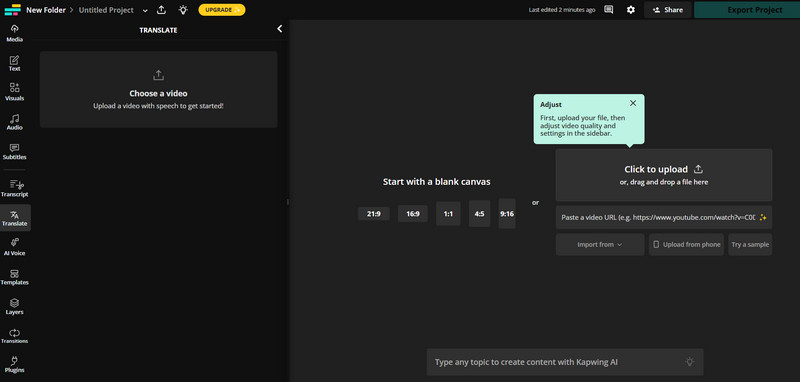
Kelebihan:
- Pilihan penyesuaian yang luas dan terperinci.
- Percubaan percuma, tiada pendaftaran diperlukan.
Keburukan:
- Tera air pada eksport dalam versi percuma.
Pembersih Video Clideo
Jika anda sedang mencari halaman yang paling ringan dan paling mudah, Clideo Video Cleaner ialah cara yang boleh digunakan. Ia tidak mempunyai maklumat yang mengganggu—hanya butang dan arahan yang diperlukan.
Video kabur yang lebih jelas ini menyokong pelarasan kecerahan, kontras, ketepuan, dll. untuk menjadikan video kabur kelihatan jelas. Dan ia adalah percuma sepenuhnya, tanpa perlu memuat turun sebarang perisian atau aplikasi pihak ketiga.
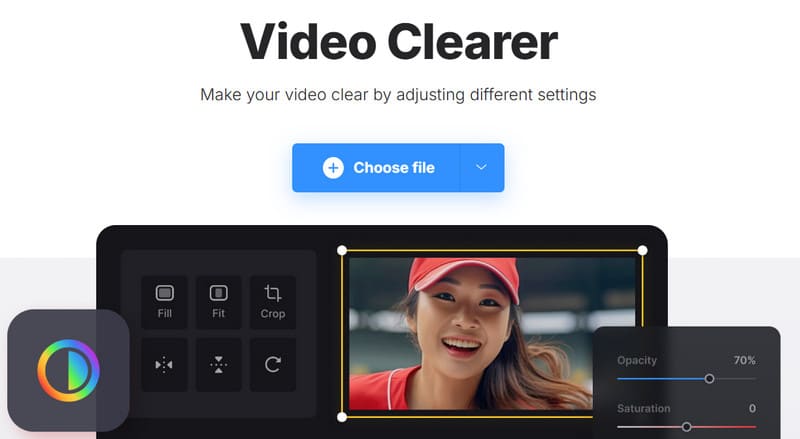
Kelebihan:
- Antara muka yang mudah dan logik operasi yang jelas
- Boleh diakses pada mana-mana peranti.
Keburukan:
- Muat naik video perlahan.
- Fungsi asas, tidak dapat membaiki video yang rosak teruk.
Bahagian 2. Soalan Lazim Pembetul Video Kabur
Bagaimanakah saya boleh membetulkan kejelasan video?
Anda boleh menggunakan profesional alatan penyuntingan video atau alat pembaikan untuk membantu anda. Cuba laraskan kecerahan, kontras dan parameter imej yang lain. Anda boleh menggunakan perisian profesional seperti Vidmore Video Fix untuk menyelesaikan isu kabur dan tidak fokus.
Bagaimana untuk membetulkan video dengan AI?
Banyak program perisian pembaikan video dengan teknologi AI dan platform pembaikan video dalam talian yang disokong AI boleh membantu anda. Ikut garis panduan mereka untuk memuat naik video asal dan contoh video, dan mereka akan menyelesaikan pembaikan dalam beberapa saat sahaja.
Bagaimana untuk menjadikan video lebih terang dan jelas?
Mula-mula, cuba laraskan parameter kecerahan, ketepuan, kontras, suhu dan ketelusan menggunakan perisian penyuntingan video. Ini biasanya menghasilkan hasil yang ketara. Jika masalah berterusan, kami mengesyorkan anda menggunakan alat profesional seperti Vidmore Video Fix.
Kesimpulannya
Antara 6 pembetulkan video kabur disebutkan di atas, terdapat kedua-dua perisian desktop dan platform dalam talian. Memandangkan prestasi dan kemudahan penggunaannya, Vidmore Video Fixer ialah pilihan yang paling stabil dan boleh dipercayai. Ia boleh membaiki video dalam semua format popular utama, sama ada video anda boleh dimainkan tetapi kabur, atau fail rosak dan tidak boleh dimainkan sama sekali. Langkah pengendalian terperinci disediakan dalam artikel ini. Mulakan pada peranti anda sekarang dan lihat jika ia berfungsi.




